Cara mencadangkan profil browser Brave

Panduan lengkap untuk mencadangkan dan memulihkan profil pengguna di browser Brave dengan langkah-langkah yang jelas dan aman.
Runescape adalah MMORPG fantasi gratis untuk dimainkan untuk platform PC. Sebagai sebuah game, ini berkembang selama bertahun-tahun dari kebutuhan untuk dijalankan dari browser web menjadi aplikasi mandiri untuk Windows, Mac, dan Linux yang diunduh pengguna untuk mengakses game. Jika Anda ingin memainkan Runescape di Linux, Anda akan senang mengetahui bahwa itu dimungkinkan dengan beberapa penyesuaian. Dalam panduan ini, kita akan membahas cara memainkan game di Linux.
Dahulu, Runescape ditingkatkan dari MMORPG berbasis Java, berbasis browser, ke game yang membutuhkan aplikasi untuk dijalankan dari Mac, Linux, Atau Windows melalui klien desktop yang dapat diinstal.
Situs web resmi Runescape mencantumkan Linux sebagai opsi unduhan. Konon, pengembang hanya memberikan dukungan aplikasi untuk Debian Linux dan Ubuntu. Distribusi Linux lainnya perlu beralih ke Flatpak, atau solusi komunitas (seperti Repositori Pengguna Arch Linux).
Untuk mengaktifkan dan menjalankan klien Runescape Baru di Linux, mulailah dengan membuka jendela terminal di desktop. Jendela terminal ini dapat dengan mudah dibuka dengan menekan Ctrl + Alt + T atau Ctrl + Shift + T pada keyboard. Kemudian, dengan jendela terminal terbuka, ikuti instruksi baris perintah yang sesuai dengan distribusi Linux yang sedang Anda gunakan.
Ubuntu berbasis Debian, jadi semua versi Debian Linux akan dapat memanfaatkan repositori perangkat lunak Runescape Debian dengan mudah. Untuk memulai, gunakan perintah Sudo -s untuk mendapatkan akses root. Akun root diperlukan untuk memodifikasi sumber perangkat lunak di Ubuntu.
Catatan: menggunakan Debian? Ikuti petunjuk di bawah ini untuk membuat Runescape bekerja dengan cara ini. Jika Anda memiliki masalah dalam menginstal paket darinya, pastikan untuk mengikuti instruksi instalasi Flatpak sebagai gantinya.
sudo -s -- <>
Dengan akses root di Ubuntu, saatnya mengunduh kunci GPG resmi Runescape. Menggunakan perintah wget , ambil file "runescape.gpg.key" dari situs resmi Runescape.
wget -O - https://content.runescape.com/downloads/ubuntu/runescape.gpg.key
Tambahkan file “runescape.gpg.key” ke Ubuntu, menggunakan perintah “ apt-key add ”.
apt-key tambahkan runescape.gpg.key
Setelah kunci selesai diunduh, buat folder “sources.list.d” baru di /etc/apt/. Folder ini akan menangani repositori perangkat lunak Runescape baru, tempat klien game akan menginstal perangkat lunak.
mkdir -p /etc/apt/sources.list.d
Menggunakan perintah echo , tambahkan repositori perangkat lunak Runescape baru ke Ubuntu. Repo perangkat lunak untuk Runescape akan disimpan ke file "runescape.list" di direktori "sources.list.d" baru yang dibuat sebelumnya.
Setelah repositori perangkat lunak baru ditambahkan ke sistem, jalankan perintah pembaruan untuk menyegarkan sumber perangkat lunak.
pembaruan yang tepat
Terakhir, instal peluncur Runescape dengan apt install , dan keluar menggunakan EOF .
apt install runescape-launcher EOF
Harap dicatat bahwa pengembang Runescape tidak sering memperbarui repositori perangkat lunak Ubuntu/Debian mereka. Jika Anda mengalami masalah saat menggunakan peluncur di Ubuntu, coba Flatpak sebagai gantinya.
Pengguna Arch Linux telah melakukannya sendiri untuk memastikan bahwa peluncur Runescape dapat diinstal di Arch. Aplikasi ini didistribusikan melalui AUR, jadi sebelum mengunduh build paket terbaru, beberapa paket harus diinstal (git dan base-devel). Menggunakan Pacman , instal paket.
sudo pacman -S basis-devel git
Dengan pengaturan Git dan Base-devel, gunakan perintah git clone untuk mengunduh rilis terbaru dari paket Runescape AUR.
git clone https://aur.archlinux.org/unix-runescape-client.git
Pindahkan jendela terminal ke folder "unix-runescape-client" menggunakan perintah CD .
cd unix-runescape-klien
Di dalam folder, buat dan instal paket terbaru menggunakan perintah pkgbuild . Jika Anda memiliki masalah dalam membangun perangkat lunak, periksa komentar di halaman resmi .
pkgbuild -sri
Klien Runescape adalah salah satu dari banyak peluncur game yang telah diunggah ke toko aplikasi Flathub Flatpak . Jika Anda tidak menggunakan Ubuntu, Debian, atau Arch Linux, ini adalah cara agar klien Runescape terbaru bekerja di Linux.
Untuk memulai, pastikan Anda telah mengaktifkan Flatpak di PC Linux Anda. Jika tidak, instal paket "flatpak". Untuk bantuan lebih lanjut, lihat panduan mendalam kami tentang cara membuatnya bekerja .
Setelah runtime Flatpak aktif dan berjalan, gunakan perintah terminal di bawah ini untuk menjalankan versi terbaru dari Peluncur.
flatpak remote-add --if-not-exists flathub https://flathub.org/repo/flathub.flatpakrepo
flatpak instal flathub com.jagex.RuneScape
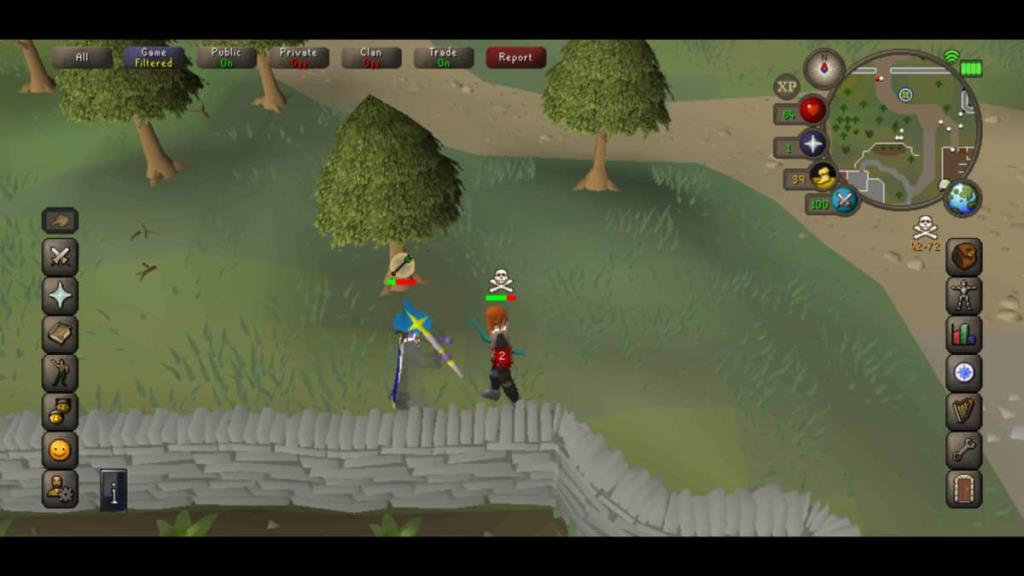
Selain Runescape baru, Runescape Old School juga dapat dijalankan di Linux. Untuk menginstalnya, mulailah dengan mengaktifkan dan menjalankan Java Runtime Environment terbaru di PC Linux Anda dengan mengikuti panduan pada subjek . Kemudian, buka situs web Old School Runescape untuk bermain.
Atau, jika Anda bukan penggemar bermain di browser web, pastikan Anda telah menginstal Flatpak runtime. Kemudian, instal klien RuneLite mandiri untuk bermain dengan perintah di bawah ini.
Catatan: aplikasi Runelite belum diperbarui untuk sementara waktu dan mungkin tidak berfungsi 100% setiap saat! Gunakan dengan risiko Anda sendiri!
flatpak remote-add --if-not-exists flathub https://flathub.org/repo/flathub.flatpakrepo flatpak menginstal flathub net.runelite.RuneLite
Panduan lengkap untuk mencadangkan dan memulihkan profil pengguna di browser Brave dengan langkah-langkah yang jelas dan aman.
Pelajari cara menginstal Linux Lite, sistem operasi berbasis Ubuntu yang ringan dengan antarmuka XFCE4.
Jika Anda menggunakan banyak PPA di PC Ubuntu dan baru saja meningkatkan ke Ubuntu 20.04, Anda mungkin memperhatikan bahwa beberapa PPA Anda tidak berfungsi, karena
Baru mengenal Linux dan ingin menambahkan musik Anda ke Rhythmbox tetapi tidak yakin bagaimana melakukannya? Kami dapat membantu! Ikuti panduan ini saat kami membahas cara mengatur
Apakah Anda perlu mengakses PC atau Server Ubuntu jarak jauh dari PC Microsoft Windows Anda? Tidak yakin tentang bagaimana melakukannya? Ikuti bersama dengan panduan ini saat kami tunjukkan kepada Anda
Apakah Anda menggunakan browser web Vivaldi sebagai driver harian Anda di Linux? Apakah Anda mencoba mencari cara untuk mencadangkan pengaturan browser Anda untuk penyimpanan yang aman? Kami
Cara Mengunduh Podcast Dari Terminal Linux Dengan Podfox
Cara Menemukan File Duplikat Dan Membersihkannya Di Linux Dengan FSlint
Apakah Anda membutuhkan klien podcast yang bagus dan elegan untuk desktop Linux Anda? Jika demikian, Anda perlu mencoba CPod. Ini adalah aplikasi kecil yang ramah yang membuat mendengarkan
TuxGuitar adalah alat pembuat musik open-source. Dengan itu, pengguna dapat membuat dan mengedit tabulasi gitar mereka sendiri. Dalam panduan ini, kita akan membahas bagaimana caranya








